无法安装显卡驱动的处理方法一:驱动签名
1、同时按下win+R组合键打开运行,输入:gpedit.msc 点击确定打开组策略;2、在左边依次双击打开:用户配置--管理模板--系统--驱动程序安装;
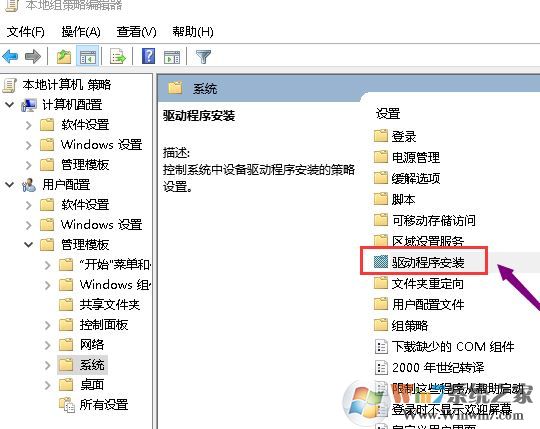
3、双击设备驱动程序的代码签名,如图:
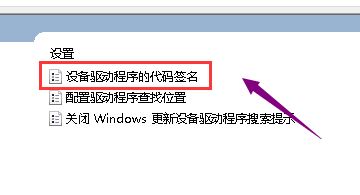
4、最后将配置改为已启动,同时检测到无签名驱动选择忽略,点击【应用】按钮搞定!
无法安装显卡驱动的处理方法二:针对设备管理器看不到独显
1、打开设备管理器,勾选显示隐藏的设备;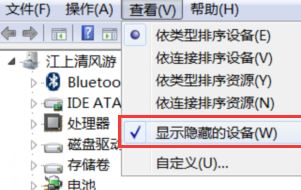
2、打开隐藏设备后就神器的发现了独显,嘿嘿,找到自己的独立显卡,卸载该驱动程序。如下图所示:
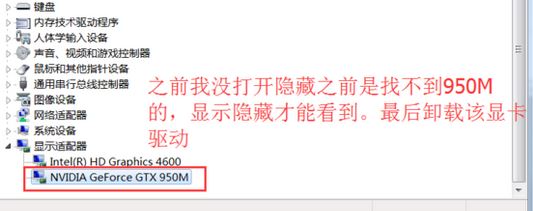
3、卸载后右击“显示适配器”---选择“扫面检测硬件改动”可以看到未安装的独显设备,然后为了安全起见,直接下载【驱动精灵】;
安装驱动精灵里面推荐的先去驱动版本,搞定,打游戏去了!
相干文章:
Win10显卡驱动安装失败如何解决?Win10 NVIDIA安装程序失败解决方法Win10 1903远程桌面黑屏怎么办?微软确认由于显卡驱动导致